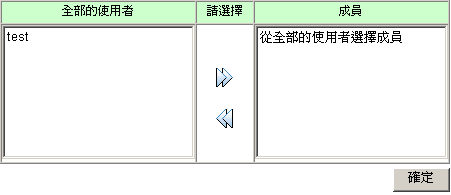檔案分享:是讓所有網路上的芳鄰使用者,能夠使用Liunx 的檔案分享服務,系統預設的四組檔案分享區,皆不可刪除。
※ 請在IE/工具/網際網路選項/進階,取消『使用被動式FTP(為了防火牆及DSL數據機的相容性)』的設定
PUBLIC分享區:
- 成員為系統的所有使用者,成員可在網路上的芳鄰找到分享區
- 遠端以瀏覽器上傳或下載時,請填寫ftp://帳號:密碼@test.com.tw,即可上傳或下載 取得應用程式授權。
加密分享區
- 可自行選擇允許的成員 (參考「伺服器管理/加密分享區狀態設定」設定)
匿名下載FTP資料區
- 可自行選擇允許的成員
- 允許的成員,請在區域網路主機內的『download資料夾』上傳及刪除檔案
- 非成員僅提供下載:非成員遠端FTP下載時,請在瀏覽器填寫網域名稱,例:ftp://test.com.tw
匿名上傳FTP資料區
- 可自行選擇允許的成員
- 允許的成員,請在區域網路主機內的『upload資料夾』下載及刪除檔案;或在遠端以瀏覽器ftp://帳號:密碼@test.com.tw,即可上傳。
- 上傳區域的磁碟限額,請至「伺服器管理/匿名上傳FTP」設定 。
- 非成員僅提供上傳
非成員遠端FTP上傳時,帳號請填寫:ftpa,密碼:空白;或在瀏覽器填寫:ftp://ftpa@test.com.tw,即可上傳!
(1)請選擇「新增分享區」
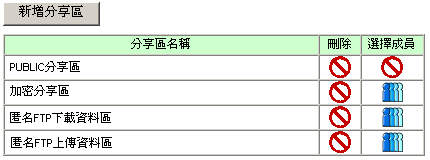
(2)在新增分享區的畫面,請填寫1~30個英、數字元( 不含符號 )的分享區名稱。

(3)在分享區的管理畫面,進入該分享區的所屬成員設定。
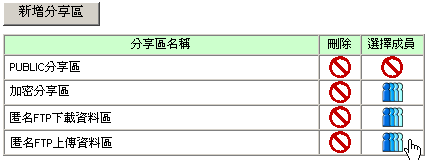
(4)選擇該分享區的所屬成員。